안녕하세요, 여러분! IT 꿀팁 전도사입니다. 다들 맥북, 맥미니 잘 사용하고 계신가요?
우리 부림동 이웃분들 중에서도 오랜만에 맥을 다시 설치하거나, 새로운 OS로 깔끔하게 시작하고 싶은 분들이 많으실 텐데요. 특히 요즘처럼 맥 OS 세콰이아(Sequoia) 같은 최신 버전들이 연이어 나오면서, 내 맥북을 공장 초기화하고 깨끗하게 새 OS를 올리는 방법에 대한 관심이 정말 뜨겁죠.
저도 오랜 시간 맥을 사용하면서 겪어보니, 왠지 모르게 느려지고 답답해질 때 한 번씩 싹 밀고 다시 설치하는 것만큼 상쾌한 경험이 없더라고요! 마치 새 맥을 쓰는 듯한 기분이라고 할까요? 하지만 막상 직접 하려니 데이터 날아갈까 봐 걱정되거나, 어떤 방법이 가장 안전하고 확실한지 몰라서 망설이는 분들이 분명 계실 거예요.
걱정 마세요! 제가 직접 수많은 초기화와 재설치를 경험하며 얻은 노하우와 최신 정보를 바탕으로, 여러분이 안전하고 쉽게 맥 OS를 다시 설치하고 초기화하는 완벽한 가이드를 준비했습니다. 정확하게 알아보도록 할게요!
우리 맥북, 왜 가끔은 싹 밀어야 할까요? 초기화의 필요성!

맥북이 느려졌다고요? 성능 저하의 해결사!
솔직히 말씀드리면, 맥북을 오래 사용하다 보면 처음의 빠릿함이 사라지고 왠지 모르게 버벅이는 느낌을 받을 때가 많잖아요? 저도 정말 답답했던 경험이 한두 번이 아니에요. 이런 현상은 주로 불필요하게 쌓인 캐시 파일이나 오래된 앱 찌꺼기들, 그리고 계속해서 업데이트되는 OS 파일들이 충돌하면서 발생하기 쉬워요.
마치 오래된 서랍장처럼, 뭘 버려야 할지도 모르게 복잡해지는 거죠. 이럴 때 맥북을 공장 초기화하고 OS를 재설치하는 건, 단순히 데이터를 지우는 걸 넘어 시스템 전체를 리프레시하는 강력한 방법이랍니다. 마치 새 맥북을 받은 것처럼 쾌적해지는 그 기분을 느껴보시면, 왜 초기화가 필요한지 바로 공감하실 거예요.
저도 얼마 전 구형 맥북을 초기화했더니 버벅이던 게 싹 사라지고 정말 시원하더라고요! 새로운 OS 버전이 나올 때마다 클린 설치를 통해 시스템을 최적화하는 것도 좋은 방법입니다.
중고거래 시 필수! 개인 정보 완벽 삭제하기
만약 소중하게 사용하던 맥북을 팔거나 다른 사람에게 양도할 계획이라면, 공장 초기화는 선택이 아닌 필수 과정이에요. 우리가 스마트폰을 바꿀 때도 공장 초기화를 하듯이, 맥북도 똑같습니다. 그냥 파일 몇 개 지운다고 개인 정보가 완벽하게 삭제되는 건 아니거든요.
내 계정 정보는 물론이고, 금융 정보, 사진, 문서 등 수많은 민감한 데이터들이 깊숙이 남아있을 수 있어요. 이런 정보들이 유출되면 정말 끔찍한 일이 벌어질 수 있겠죠? 저도 중고거래를 할 때는 항상 신경 써서 모든 데이터를 완벽하게 지우고 새 OS를 설치해서 넘겨주는 편입니다.
판매자로서도 깔끔하게 맥을 넘겨주는 것이 신뢰를 높이는 길이고, 구매자 입장에서도 불필요한 정보 없이 깨끗한 상태의 맥을 받는 게 훨씬 좋으니까요.
맥 OS 재설치 전, 이것만은 꼭! 꼼꼼한 준비가 성공의 핵심
가장 중요한 첫걸음, 데이터 백업은 생명입니다!
여러분, 제가 경험해 보니 맥 OS를 다시 설치하기 전에 가장, 정말 가장 중요하게 해야 할 일은 바로 ‘데이터 백업’이에요. 이건 두 번, 세 번 강조해도 지나치지 않습니다. 한 번 날아간 데이터는 되돌릴 수 없다는 사실을 명심해야 합니다.
저도 한때 멋모르고 초기화했다가 작업하던 파일들을 홀라당 날려버리고 밤새 후회했던 아픈 기억이 있답니다. 타임머신을 이용하거나 외장 하드에 중요한 파일들을 따로 복사해두는 방식으로 소중한 데이터를 꼭 지켜주세요. 특히 사진이나 작업 파일 같은 개인적인 자료들은 백업이 생명이나 마찬가지니까요.
중요한 데이터가 많다면 클라우드 서비스와 외장 하드를 병행해서 백업하는 것도 아주 좋은 습관입니다.
인터넷 연결 확인 및 애플 ID 미리 준비하기
맥 OS를 다시 설치하는 과정에서는 안정적인 인터넷 연결이 필수적이에요. 특히 인터넷으로 OS 파일을 다운로드받아 설치하는 방식이 대부분이기 때문에, 와이파이가 끊기거나 속도가 너무 느리면 설치 과정이 길어지거나 중간에 오류가 발생할 수도 있습니다. 그러니 초기화를 시작하기 전에 반드시 안정적인 와이파이 환경을 준비하거나, 가능하다면 유선 랜 연결을 해두는 것이 좋습니다.
또한, 새로운 OS를 설치하거나 기존 앱스토어에서 앱을 다시 다운로드받을 때 필요한 애플 ID와 비밀번호도 미리 확인해두는 센스! 비밀번호를 잊어버려서 당황하는 일 없이, 순조롭게 초기 설정을 마칠 수 있도록 미리 준비해두세요. 저도 가끔 비밀번호가 헷갈려서 한참 헤맬 때가 있거든요.
Command + R, 마법의 단축키로 진입하는 재설치의 문
맥북 복구 모드 진입, 나에게 맞는 단축키는?
맥북을 초기화하거나 OS를 재설치하려면, 가장 먼저 ‘복구 모드’로 진입해야 해요. 이 복구 모드가 바로 모든 작업의 시작점인데요, 맥 모델이나 사용하려는 OS 버전에 따라 누르는 단축키가 조금씩 달라질 수 있어요. 보통은 전원 버튼을 누른 직후 ‘Command + R’ 키를 길게 누르면 됩니다.
이 단축키는 현재 맥에 설치된 OS와 호환되는 최신 버전의 macOS를 다시 설치할 때 유용하죠. 만약 맥북을 판매하기 위해 완전히 초기화하고 싶거나, 최신 OS 버전으로 업그레이드하면서 깔끔하게 설치하고 싶다면 ‘Option + Command + R’을 눌러주세요. 이 단축키는 가장 최신 버전의 macOS를 설치해준답니다.
모델이 정말 오래된 경우에는 ‘Shift + Option + Command + R’을 눌러 맥과 함께 제공된 macOS 버전을 설치할 수도 있습니다.
복구 모드에서 만나는 디스크 유틸리티의 세계
복구 모드로 진입하면 ‘macOS 유틸리티’ 화면이 나타날 거예요. 여기에는 여러 가지 옵션이 있지만, 우리가 가장 주목해야 할 것은 바로 ‘디스크 유틸리티’입니다. 맥북의 하드디스크를 관리하고 포맷하는 모든 작업이 이곳에서 이루어진다고 보시면 됩니다.
저도 처음에 이 화면을 보고 ‘이게 다 뭐지?’ 하고 당황했던 기억이 나네요. 디스크 유틸리티를 열면 내 맥북에 설치된 저장 장치 목록이 좌측에 표시되는데, 여기서 중요한 건 단순히 ‘Macintosh HD’만 보는 것이 아니라, 전체 저장 장치(예: Apple SSD)를 선택해서 작업해야 한다는 점이에요.
그래야 파티션이나 볼륨이 제대로 삭제되어 완벽한 초기화가 가능합니다. 여기서 실수하면 나중에 OS 설치가 안 되는 불상사가 생길 수 있으니, 신중하게 선택해야 합니다.
디스크 유틸리티로 내 맥북을 완벽하게 포맷하는 법
포맷 옵션 선택, APFS와 Mac OS 확장(저널링)
디스크 유틸리티에서 저장 장치를 선택한 다음, 상단의 ‘지우기(Erase)’ 버튼을 누르면 포맷 옵션을 선택하는 창이 나타날 거예요. 여기서 어떤 포맷 방식을 선택해야 할지 고민하는 분들이 많으실 텐데요, 결론부터 말씀드리면, 최신 맥 OS(하이 시에라 이후)를 사용 중이거나 설치할 예정이라면 주저 없이 ‘APFS’를 선택하시면 됩니다.
APFS는 애플 파일 시스템의 약자로, SSD에 최적화된 최신 파일 시스템이라 훨씬 빠르고 효율적인 데이터 관리가 가능해요. 반면에 구형 맥 OS(시에라 이하)를 설치해야 하거나 구형 맥북이라면 ‘Mac OS 확장(저널링)’을 선택하는 것이 좋습니다. 저도 처음에 이걸 몰라서 이것저것 눌러보며 헤맸던 기억이 나네요.
포맷 방식은 맥 OS 버전에 맞춰서 선택하는 것이 가장 중요해요.
완벽한 초기화를 위한 설계(Scheme) 설정: GUID 파티션 맵
포맷 옵션에서 ‘APFS’나 ‘Mac OS 확장(저널링)’을 선택했다면, 다음으로 ‘설계(Scheme)’ 또는 ‘구조(Map)’ 옵션을 확인해야 합니다. 여기서는 반드시 ‘GUID 파티션 맵’을 선택해주세요. 이 옵션은 맥 OS 부팅을 위한 필수적인 파티션 방식으로, 이게 잘못 설정되면 OS 설치가 제대로 이루어지지 않습니다.
저도 이 부분을 놓쳐서 OS 설치가 계속 실패했던 적이 있어요. 결국 다시 디스크 유틸리티로 돌아와서 GUID 파티션 맵으로 변경한 후에야 성공할 수 있었죠. 그러니 이 부분은 꼭 신경 써서 확인해야 합니다.
모든 설정을 마쳤다면 ‘지우기’ 버튼을 눌러 디스크를 초기화하면 됩니다. 이 과정은 저장 장치 용량에 따라 시간이 좀 걸릴 수 있으니 잠시 기다려주세요.
새로운 맥 OS 설치, 생각보다 어렵지 않아요!
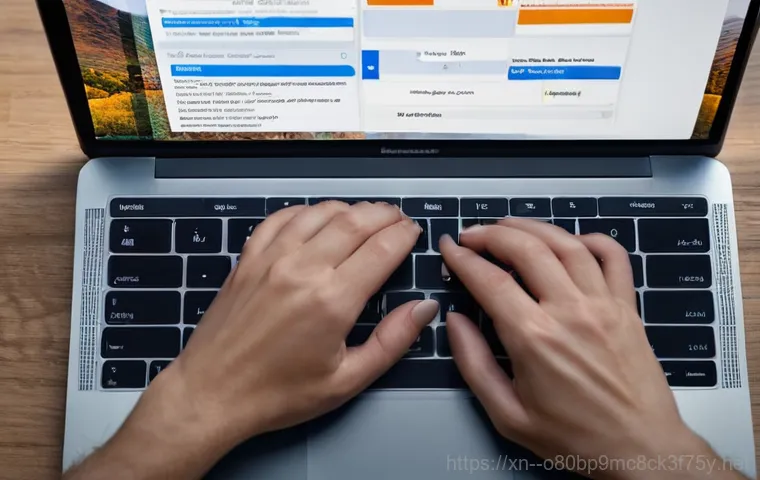
인터넷으로 직접 맥 OS 다운로드 및 설치하기
디스크 포맷까지 마쳤다면, 이제 새 맥 OS를 설치할 차례입니다. 디스크 유틸리티 창을 닫고 ‘macOS 유틸리티’ 화면으로 돌아오면 ‘macOS 다시 설치’ 또는 ‘macOS 설치’ 옵션이 보일 거예요. 이걸 선택하고 ‘계속’ 버튼을 누르면 설치 과정이 시작됩니다.
대부분의 경우 인터넷을 통해 애플 서버에서 OS 파일을 직접 다운로드받아 설치하는 방식이에요. 이때 앞서 강조했던 안정적인 인터넷 연결이 매우 중요합니다. OS 파일 용량이 크기 때문에 다운로드 시간이 꽤 걸릴 수 있지만, 잠시 다른 일을 하면서 기다리면 됩니다.
저도 이 과정에서 인내심을 많이 길렀던 것 같아요. 진행 상황 바가 끝까지 차오르면 설치가 완료되고, 맥북이 재시동되면서 새로운 OS가 부팅될 거예요.
구형 맥북이라면, OS X Install DVD나 부팅 USB도 고려!
하지만 모든 맥북이 인터넷으로 쉽게 최신 OS를 설치할 수 있는 건 아니에요. 특히 꽤 오래된 구형 맥북의 경우에는 인터넷 복구 기능이 제공되지 않거나, 너무 구형이라 지원하는 OS 버전이 제한될 수 있습니다. 이럴 때는 ‘OS X Install DVD’를 사용하거나, 미리 만들어둔 ‘맥 OS 설치용 부팅 USB’를 이용하는 방법도 좋은 대안이 될 수 있습니다.
부팅 USB를 만드는 과정이 조금 복잡하게 느껴질 수도 있지만, 한 번 만들어두면 여러 번 유용하게 사용할 수 있어요. 예를 들어, 인터넷 환경이 좋지 않은 곳에서 설치해야 할 때나 여러 대의 맥에 OS를 설치해야 할 때 정말 편리하답니다. 저도 예전에 부팅 USB를 만들어서 친구 맥북 초기화를 도와줬던 기억이 나네요.
설치 후 꿀팁: 새 맥처럼 세팅하고 관리하기
첫 부팅 후 초기 설정, 나만의 맥북 만들기
새로운 맥 OS 설치가 완료되고 맥북이 재시동되면, 마치 새 맥을 처음 켰을 때처럼 초기 설정 화면이 나타날 거예요. 지역 설정, 키보드 언어, 네트워크 연결, 애플 ID 로그인 등 몇 가지 간단한 단계를 거쳐야 합니다. 이 과정을 마치면 드디어 깨끗하게 새로 설치된 맥 OS 데스크톱 화면을 만나볼 수 있을 거예요.
저는 이 순간이 제일 설레더라고요! 마치 새로운 장난감을 받은 기분이라고 할까요? 여기서 중요한 건, 로그인할 애플 ID는 기존에 사용하던 ID로 로그인하는 것이 좋습니다.
그래야 이전에 구매했던 앱이나 아이클라우드 데이터 등을 쉽게 다시 불러올 수 있으니까요. 이 초기 설정 단계에서 사용자의 편의에 맞춰 여러 가지 설정을 할 수 있습니다.
데이터 복원과 필수 앱 재설치로 다시 활기찬 맥 생활!
초기 설정까지 마쳤다면 이제 백업해둔 데이터를 복원하고 필요한 앱들을 다시 설치할 차례입니다. 타임머신으로 백업했다면 ‘마이그레이션 지원’ 앱을 통해 쉽고 빠르게 데이터를 복원할 수 있어요. 저도 이 기능을 자주 사용하는데, 정말 편리하답니다.
백업한 방식에 따라 적절한 방법으로 데이터를 다시 불러와주세요. 그리고 포토샵, 오피스 같은 필수 앱들은 맥 앱스토어나 각 개발사 웹사이트에서 다시 다운로드받아 설치하면 됩니다. 이때도 앞서 준비해둔 애플 ID나 각 앱의 라이선스 정보가 필요할 수 있으니 미리 준비해두세요.
이렇게 모든 과정을 마치면, 여러분의 맥북은 처음 구매했을 때처럼 빠르고 쾌적한 상태로 돌아와 있을 거예요.
초기화 중 발생할 수 있는 문제와 해결책
‘App Store 로그인’ 오류, 비밀번호 잊었을 때 대처법
맥 OS 재설치 과정에서 가끔 ‘App Store 로그인’ 창이 뜨면서 문제가 발생하는 경우가 있어요. 특히 비밀번호를 잊어버렸을 때 난감하죠. 이럴 때는 우선 애플 ID 웹사이트에 접속해서 비밀번호를 재설정하는 것이 가장 좋습니다.
비밀번호 재설정 후 다시 시도하면 대부분 해결될 거예요. 만약 인터넷 연결 문제로 로그인이 안 되는 경우도 있으니, 네트워크 상태를 다시 한번 확인해주세요. 저도 한 번은 비밀번호를 여러 번 틀려서 계정이 잠겼던 적이 있는데, 그때는 정말 식은땀이 나더라고요.
침착하게 애플 공식 지원 사이트의 안내를 따라 해결하는 것이 중요합니다.
‘설치할 위치를 찾을 수 없음’ 오류, 디스크 유틸리티 재확인!
OS를 설치하려는데 ‘설치할 위치를 찾을 수 없습니다’와 같은 메시지가 뜨면서 진행이 안 될 때가 있어요. 이런 오류는 대부분 디스크 유틸리티에서 저장 장치 포맷이 제대로 이루어지지 않았거나, 파티션 설정이 잘못된 경우에 발생합니다. 이럴 때는 당황하지 말고, 다시 복구 모드로 진입해서 디스크 유틸리티를 열어보세요.
저장 장치를 다시 한번 완전히 ‘지우기’하고, 특히 ‘설계(Scheme)’ 또는 ‘구조(Map)’가 ‘GUID 파티션 맵’으로 올바르게 설정되어 있는지 꼼꼼히 확인해야 합니다. 이 단계를 정확하게 다시 수행하면 대부분의 경우 문제가 해결됩니다. 저도 예전에 파티션 설정을 놓쳐서 똑같은 오류를 겪었던 적이 있어서, 이 부분이 얼마나 중요한지 잘 알고 있답니다.
| 문제 상황 | 예상 원인 | 해결 방법 |
|---|---|---|
| OS 설치 중 ‘App Store 로그인’ 오류 발생 | 애플 ID 또는 비밀번호 오류, 인터넷 연결 불안정 | 애플 ID 비밀번호 재설정 후 다시 시도, 안정적인 인터넷 연결 확인 |
| ‘설치할 위치를 찾을 수 없음’ 오류 | 디스크 포맷 불량, 파티션 설정 오류 (GUID 파티션 맵 미설정) | 디스크 유틸리티에서 저장 장치 완전 지우기 및 GUID 파티션 맵 설정 확인 후 재시도 |
| 설치 시간이 너무 오래 걸림 / 멈춤 | 인터넷 속도 저하, 애플 서버 혼잡, 저장 장치 문제 | 안정적인 네트워크 확인, 잠시 기다리거나 부팅 USB를 통한 오프라인 설치 고려 |
| 복구 모드 진입이 안 됨 | 잘못된 단축키 사용, 키보드 문제, 하드웨어 고장 | 맥 모델에 맞는 정확한 단축키 확인 (Command+R, Option+Command+R 등), 외부 키보드 연결 시도 |
글을마치며
자, 이제 여러분의 맥북은 다시 태어난 거나 다름없습니다! 길고 길었던 초기화와 재설치 과정이 끝났다는 생각에 후련하면서도, 또 한편으로는 뿌듯한 마음이 드실 거예요. 저도 매번 이 과정을 거칠 때마다 ‘이렇게 깨끗하고 빠릿한 맥북을 다시 만나다니!’ 하고 감탄하곤 한답니다. 단순히 데이터를 지우는 걸 넘어, 내 맥북에 새로운 생명을 불어넣는 기분이라고 할까요? 혹시 맥북이 너무 느려서 답답하셨던 분들, 또는 중고거래를 앞두고 개인 정보 보안이 걱정되셨던 분들이라면 오늘 포스팅이 큰 도움이 되었기를 바랍니다. 이젠 새로워진 맥북과 함께 더욱 쾌적하고 즐거운 디지털 라이프를 만끽하시길 진심으로 응원합니다. 다음에 또 유익한 정보로 찾아올게요!
알아두면 쓸모 있는 정보
1. 정기적인 데이터 백업은 선택이 아닌 필수예요. 예측 불가능한 상황에 대비해 타임머신이나 클라우드 서비스를 활용하여 소중한 자료를 주기적으로 백업하는 습관을 들이는 것이 가장 중요합니다.
2. 맥 OS 업데이트 전에는 항상 맥북의 저장 공간을 확인하세요. 충분한 여유 공간이 없으면 업데이트가 제대로 진행되지 않거나 시스템 오류가 발생할 수 있습니다.
3. 사용하지 않는 앱이나 파일을 주기적으로 정리해주세요. 맥북의 성능 저하를 막고, 언제나 최적의 상태를 유지하는 데 큰 도움이 된답니다.
4. 맥북이 유난히 느려지거나 오류가 잦다면, 무턱대고 초기화하기보다는 ‘활성 상태 보기’ 앱을 통해 어떤 프로세스가 자원을 많이 차지하는지 먼저 확인해보는 것이 좋아요.
5. 중고거래를 위해 초기화할 때는 반드시 ‘나의 Mac 찾기’ 기능을 끄고, 애플 ID에서 로그아웃하는 것을 잊지 마세요. 이 과정이 생략되면 구매자가 맥북을 활성화할 수 없게 됩니다.
중요 사항 정리
맥북 초기화와 OS 재설치는 생각보다 번거로울 수 있지만, 몇 가지 핵심 사항만 잘 기억하면 누구나 성공적으로 해낼 수 있습니다. 가장 중요한 것은 역시나 ‘데이터 백업’이에요. 이건 정말 아무리 강조해도 지나치지 않습니다. 초기화는 모든 데이터를 삭제하는 과정이니까요. 그다음으로는 올바른 복구 모드 진입 단축키를 사용하는 것, 그리고 디스크 유틸리티에서 저장 장치를 ‘GUID 파티션 맵’으로 정확하게 포맷하는 것이 핵심입니다. 특히 APFS와 Mac OS 확장(저널링) 중 자신의 맥 OS 버전에 맞는 포맷 방식을 선택해야 해요. 마지막으로, 안정적인 인터넷 연결 환경은 필수 중의 필수! 이 모든 과정을 꼼꼼하게 준비하고 진행한다면, 여러분의 맥북은 마치 새 제품처럼 빠릿하고 깨끗한 상태로 다시 돌아올 겁니다. 막히는 부분이 있다면 당황하지 말고, 오늘 포스팅 내용을 다시 한번 차분하게 살펴보세요. 여러분의 성공적인 맥북 재설치를 응원합니다!
자주 묻는 질문 (FAQ) 📖
질문: 맥북을 초기화하기 전에 꼭 해야 할 일이나 준비해야 할 것들이 있을까요? 소중한 데이터는 어떻게 안전하게 보관할 수 있죠?
답변: 우리 맥북을 싹 밀고 새롭게 시작하기 전에 가장 중요한 건, 바로 ‘데이터 백업’이에요. 저도 예전에 이걸 깜빡해서 가슴 졸였던 경험이 있거든요! 중요한 사진이나 문서, 작업 파일들은 외장하드나 클라우드 서비스(iCloud, Google Drive 등)에 꼭 백업해두세요.
타임머신을 이용하면 맥북 전체를 백업할 수 있어서 가장 편리하고 안전하답니다. 그리고 또 하나! 초기화 전에 내 애플 ID(iCloud), 아이메시지, 페이스타임 같은 계정에서 로그아웃하는 걸 잊지 마세요.
이게 나중에 중고거래할 때나 새로운 계정으로 로그인할 때 문제를 일으키지 않게 해주는 작은 꿀팁이에요. 특히 ‘나의 Mac 찾기’ 기능도 꼭 꺼두셔야 깔끔하게 다음 단계로 넘어갈 수 있답니다. 정말 간단한 준비 과정이지만, 이 작은 수고가 나중에 큰 후회를 막아줄 거예요!
질문: 초기화는 어디서부터 시작해야 하고, 디스크 포맷할 때 ‘Mac OS 확장’이랑 ‘APFS’ 중에 뭘 선택해야 하나요?
답변: 자, 이제 본격적으로 맥북 초기화에 돌입해볼까요? 맥북을 껐다가 다시 켜면서 ‘Command(⌘) + R’ 키를 꾸욱 누르고 있으면 복구 모드로 진입할 수 있어요. 여기서 ‘디스크 유틸리티’를 선택하는 게 첫걸음이죠.
디스크 유틸리티에 들어가면 내장 디스크가 보일 텐데, 보통 ‘Macintosh HD’ 같은 이름일 거예요. 이 디스크를 선택하고 상단의 ‘지우기’ 버튼을 눌러주면 됩니다. 이때 중요한 게 바로 포맷 방식 선택인데요.
만약 사용하는 맥북의 OS가 ‘하이 시에라’ 이후 버전(macOS 10.13 High Sierra 이상)이라면 ‘APFS’를 선택하는 게 좋아요. APFS는 SSD에 최적화된 최신 파일 시스템이라 성능 면에서도 유리하거든요. 그 이전 버전이라면 ‘Mac OS 확장(저널링)’을 선택하시면 됩니다.
고민될 때는 최신 OS를 설치할 계획이라면 APFS가 정답이라고 생각하시면 편할 거예요. 그리고 설계는 보통 ‘GUID 파티션 맵’을 선택하시면 됩니다. 이렇게 지우기가 끝나면 디스크가 텅 비게 되고, 이제 깔끔하게 새 OS를 설치할 준비가 완료되는 거죠!
질문: 맥 OS 재설치 도중에 ‘App Store 로그인’ 문제가 뜨거나, 갑자기 OS 설치가 안 되는 오류가 발생하면 어떻게 해결할 수 있을까요?
답변: 맥 OS를 다시 설치하다 보면 가끔 예상치 못한 벽에 부딪히곤 하죠. 저도 예전에 설치 중에 갑자기 ‘App Store 로그인’ 창이 뜨거나, ‘설치에 필요한 구성요소를 다운로드할 수 없습니다’ 같은 메시지가 뜨면 정말 당황스러웠던 적이 한두 번이 아니에요. 이런 경우는 주로 인터넷 연결이 불안정하거나, 복구 모드에서 접근하는 OS 버전이 현재 맥에 설치된 OS와 호환되지 않을 때 발생해요.
만약 로그인 문제가 계속된다면, ‘Command(⌘) + Option(⌥) + R’을 눌러서 ‘인터넷 복구 모드’로 부팅해 보세요. 이건 애플 서버에서 바로 최신 호환 가능한 OS를 다운로드받아서 설치하게 해주거든요. 또, 구형 맥북의 경우 최신 OS를 바로 설치하기 어려울 수 있는데, 이럴 때는 설치하려는 OS 버전의 부팅 USB를 미리 만들어두는 방법이 가장 확실하고 편리하답니다.
애플 공식 홈페이지에 부팅 USB 만드는 자세한 방법이 나와 있으니 참고하시면 좋아요. 그리고 맥 OS 재설치 후에도 느려지거나 오류가 있다면, 한 번쯤 완전히 포맷하고 클린 설치하는 걸 추천드려요. 어찌 되었든 맥은 우리를 실망시키지 않을 거예요!
